7.7.4. Ingenico Cihaz Entegrasyonu
Ingenico Ödeme Kaydedici Cihazınız ile Ritapos’u entegre etmek için hem Ingenico hem de Ritapos tarafında çeşitli işlemler yapmanız gerekmektedir. Bunların en başında entegrasyon için kullanacağınız kullanıcı adı ve şifreyi Ritapos ekibinden istemektir. Ardından Ingenico’nun web sitesi olan ikasa’dan entegrasyonu başlatmanız gerekmektedir.
7.7.4.1. Ingenico’da Yapılacak İşlemler
Ingenico’dan GMP 3 hizmet lisansının satın alınması gerekmektedir. Satın alma sırasında destek almak için Ingenico ile 0850 250 40 30 numaralı destek hattından iletişime geçebilirsiniz. Özetleyecek olursa, entegrasyon için yapılması gerekenler aşağıdaki şekildedir:
- ikasa.com.tr adresli Ingenico’nun web sitesine giriş yapın.
- Sağ üstte yer alan “Online işlemler” menüsüne giriş yapın.
- Online işlemler altında yer alan “Sanal Market” e giriş yapın.
- “Sanal Market” altında yer alan “Katma Değerli Servis” e giriş yapın.
- “GMP3 Hizmet Bedeli” ni seçin.
- Entegrasyon tipi “Kablosuz” olarak seçin.
- Kablosuz seçimi yapıldıktan sonra açılan seçim kutusundan “Ritapos” ya da “Ritapos Proxy” seçin.
- Ritapos’dan entegrasyon için talep ettiğiniz kullanıcı adı ve şifre buradaki forma girin ve “Kaydet” tuşuna basın.
- “Cihazların mevcut adreslerinde hizmet almak istiyorum” seçeneği seçin.
- Sipariş özetinizi kontrol edin.
- Ödeme formunu doldurarak ödemenizi yapın.
- 24 saat içerisinde GMP3 ayarlarınız ingenico tarafından aktif edilecektir.
- GMP3 aktif edildikten sonra cihaz üzerinden parametre yüklemeniz gerekmektedir.
- Paramatre yüklemesi sonrasında cihaz üzerindeki “Özel Uygulamalar” menüsündeki “Restoran” uygulaması ile entegrasyonu kullanmaya başlayabilirsiniz.
Özel uygulamalara cihazınızın ana ekranında bulunan tuş ile ulaşabilirsiniz.

Entegrasyonun bundan sonraki bölümü için Restoran uygulamasının cihazınıza yüklü olması gerektedir. 24 saat geçmesine rağmen yüklenmediyse lütfen Ingenico destek hattı 0850 250 40 30 'nı arayınız.
7.7.4.2. Ritapos’a Ingenico YNÖKC’yi Eklemek
Ingenico cihazınızı Ritapos’a eklemek için ayarlar sayfasını açın,
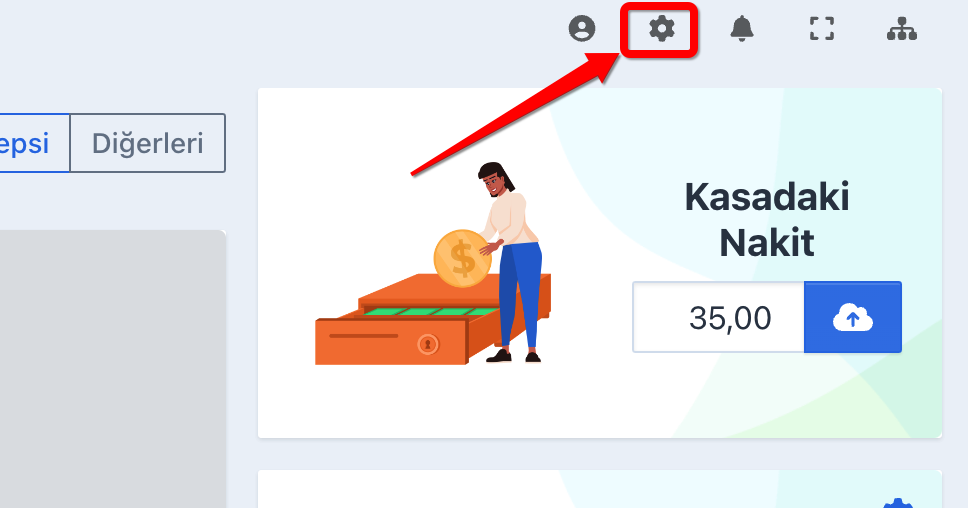
Sayfanın alt kısmında bulunan harici cihazlar bölümüne giriş yapın,
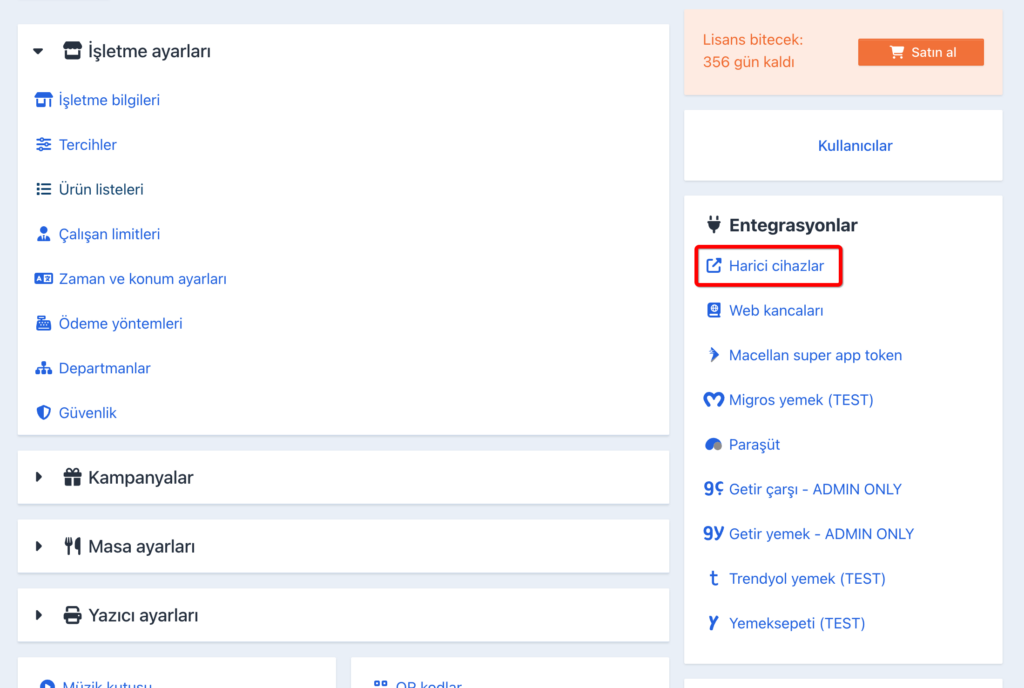
Açılan sayfada yeni bir cihaz eklemek için “+” tuşu ile ilgili formu açın.
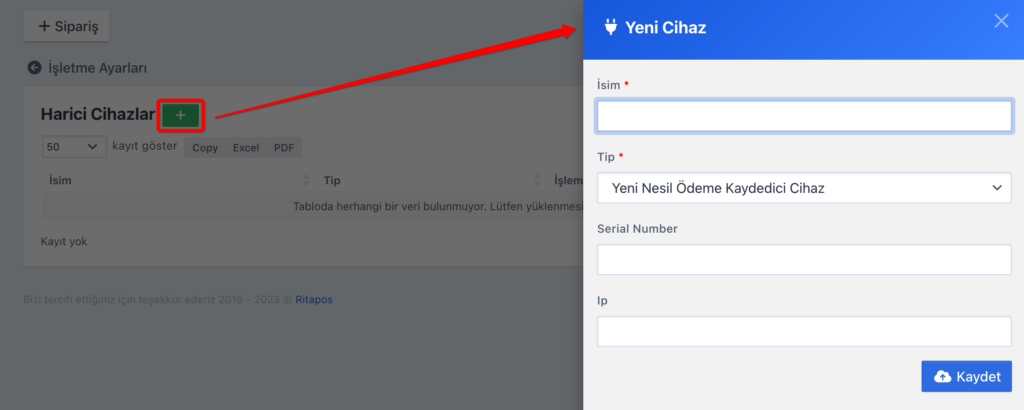
Açılan formdaki;
İsim alanına cihazınız için istediğiniz bir isim verebilirsiniz.
Tip alanı “Ingenico YNÖKC” olarak seçmeli ve “Sicil Numarası” ilgili forma girilmelidir.
Ingenico cihazınızın sicil numarası cihazın arkasındaki etikette yazmaktadır.
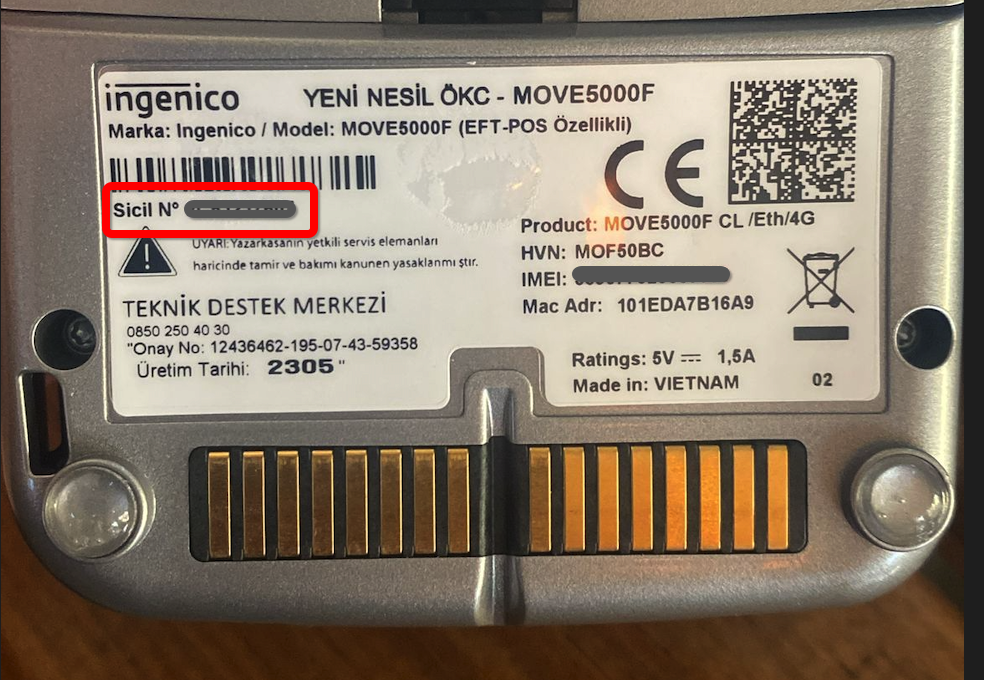
Formu doldurduğunuzda aşağıdaki resme benzer bir form doldurmuş olacaksınız. IP alanını boş bırakın ve “Kaydet” tuşuna basın.
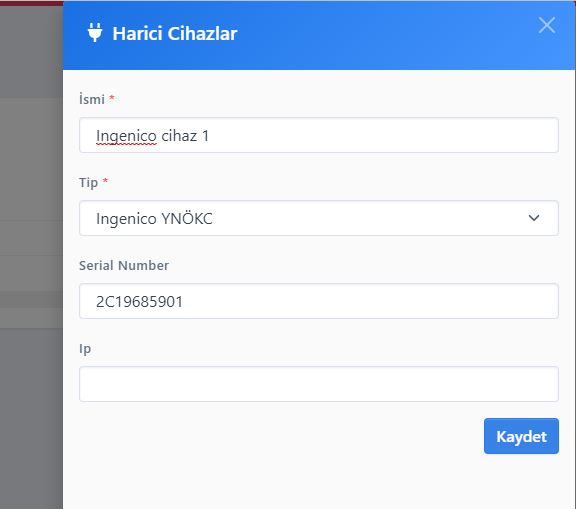
Kaydet tuşuna bastığınızda cihaz bilgilerinizi sisteme eklenmiş olacak. Şimdi, Ritapos ekibiyle iletişime geçip Ingenico’dan entegrasyon satın alırken kullanacağınız “kullanıcı adı” ve “şifre”yi istemelisiniz.
7.7.4.3. Ritapos İle Ingenico Departman Bilgilerini Düzenleme
Ritapos ile Ingenico entegrasyonu çalıştığı zaman Ritapos’da tanımlı olan Departman bilgileri, cihazınız üzerindeki bilgileri ezerek güncelleyecektir. İşletmenizin çalışma şekline uygun olan Departman bilgilerini Ritapos’a girip entegrasyonu kullanarak Ingenico cihazınızı güncelleyebilirsiniz.
Ingenico ile daha önce satış yapıldıysa Departman bilgileri değişiminde Z Raporu alınması istenecektir. Bu istekle ilgili bildirim geldiğinde "Giriş" tuşuna basın.
Öncelikle Ingenico cihazınız üzerindeki KDV oranlarını öğrenmeniz gerekmektedir. Bunun için Ingenico cihazınız üzerinden “YAZARKASAPOS AYARLARI” > “PROGRAMLAMA” > “PROGRAMLAMA BİLGİLERİ”ni yazdırılarak çıkan kağıttaki “KISIM BİLGİLERİ” alanını not edin ve Ritapos’daki işletme ayarlarına bu bilgileri girin. Bunun için ayarlar tuşu ile
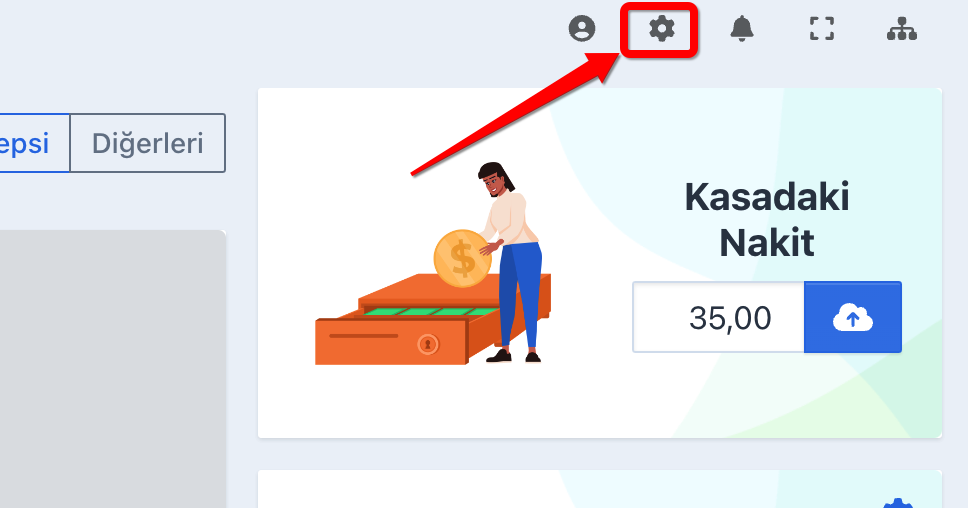
Açılan sayfada Departmanlar tuşuna basın ve Ingenico cihazınızdaki bilgileri Ritapos’a girin.
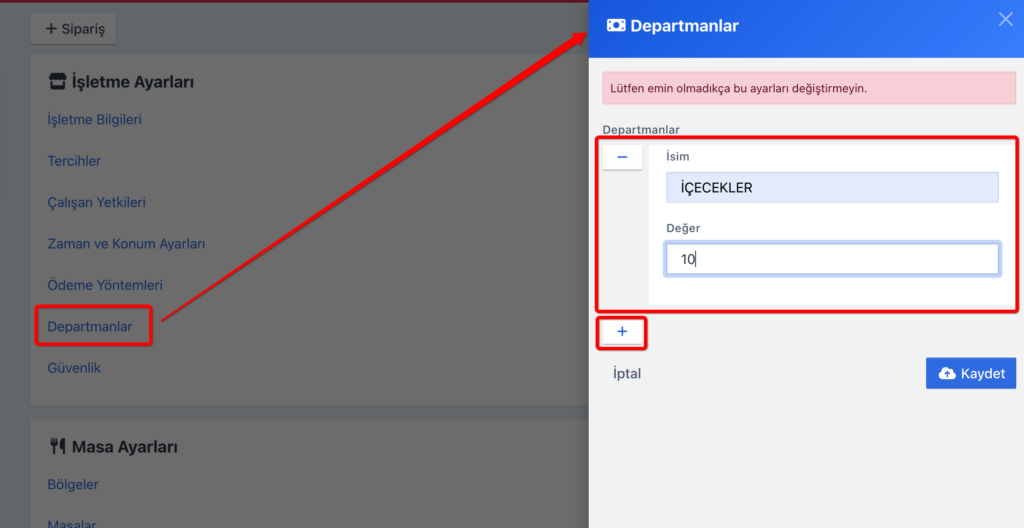
Muhtemelen birden fazla departman bilginiz olacaktır. Diğer departman bilgilerinizi açılan formda bulunan “+” tuşu ile ekleyebilirsiniz.
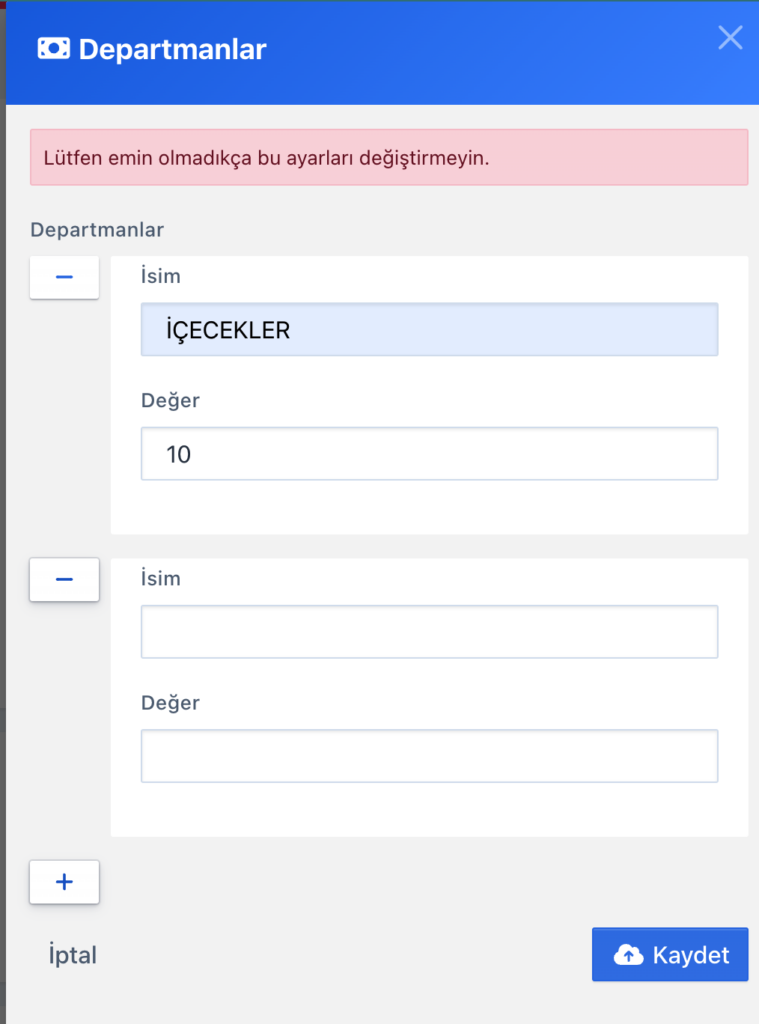
UYARI:
Lütfen seçtiğiniz kısma ait yasal KDV oranının hem departman bilgilerinde hem de Ritapos'daki ürün bilgilerinde doğru olduğundan emin olunuz. Yanlış KDV oranı girilmesi fişlerin yanlış çıkmasına ve KDV hesabında hataya yol açacağından yasal olarak usulsüzlük oluşmasına sebep olur.
Ritapos’da yapılacak işlemler bu kadar.
7.7.4.4. Ingenico Entagrasyonu
Tüm işlemleri yaptıktan ve cihaz üzerindeki “Özel Uygulamalar” menüsünde “Restoran” uygulamasını gördükten sonra entegrasyonu kullanabilirsiniz. Entegrasyon sonucunda Ingenico ile kapattığınız nakit ve kredi kartı ödeme bilgileri Ritapos’a otomatik olarak gelecektir.
7.7.4.4.1. Ingenico Entagrasyonunun Kullanımı
Ingenico cihaz üzerindeki “Restoran” uygulamasına tıkladığınızda sizi “Açık Çekler” şeklinde yeşil renkte bir tuşun olduğu sayfa karşılayacaktır.
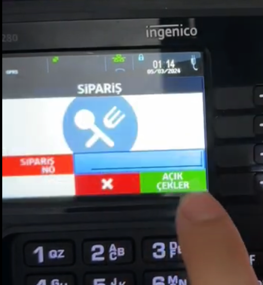
Buradaki alana ister işlem yapmak istediğiniz sipariş numarasını girin, isterseniz de “Açık çekler” tuşuna basarak “Ritapos” daki bekleyen siparişlerin listesinden ilgili siparişi seçin.

Açık çeklere bastığınızda bu şekilde sipariş listesini göreceksiniz. Ardından ödeme almak için yeşil tuşla ilerleyin.
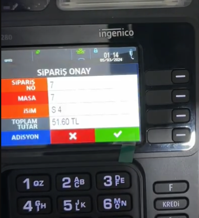
Siparişi onaylayın ve yine yeşil tuşla ilerleyin ve fişin içeriğinin bulunduğu sayfaya gelin.
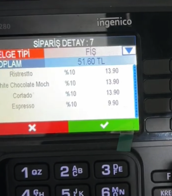
Tekrar yeşil tuşa basarak işlemi muhasebeleştirin.
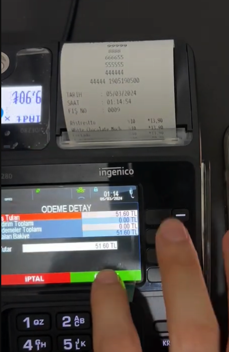
Bu adımdan sonra tahsilatın “Nakit” mi? “Kredi Kartı” ile mi yapılacağı size sorulacaktır. Uygun seçeneği ekrandan seçin ve ödemeyi alın. Fişiniz Ingenico cihazınızdan çıkartılırken. Ritapos’daki siparişinizin üzerinde
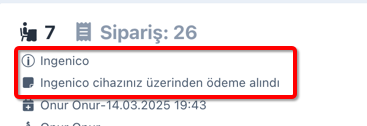
“Ingenico cihazınız üzerinden ödeme alındı” şeklinde bir not göreceksiniz.
Bu durum raporlarınızda da net şekilde gözükecektir.
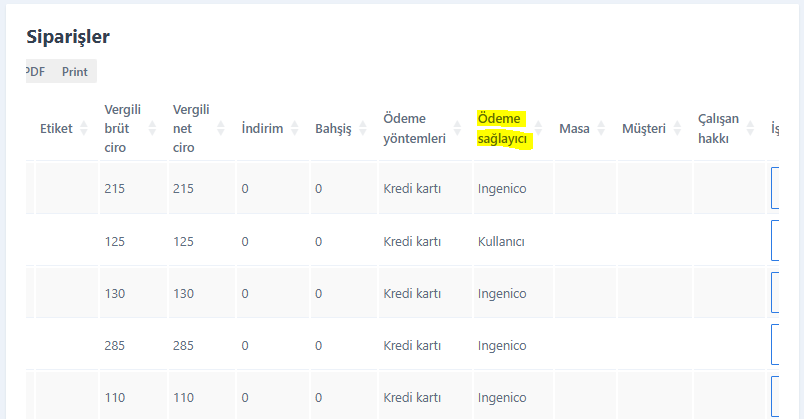
Entegrasyon kullanılmadan kapatılan siparişlerde “Ödeme sağlayıcı” kolonunda “Kullanıcı”, entegrasyon ile ödeme alınarak kapatılan siparişlerde ise “Ingenico” ifadesi olacaktır.
7.7.4.4.2. Ingenico Cihaz Üzerinden Parçalı Ödeme Almak
Ingenico cihazların kablosuz entegrasyonunda (Ritapos entegrasyonu) parçalı ödeme almak bize en çok sorulan ve gözle görülemeyen işlemlerden biridir. Ingenico cihaz üzerindeki Restoran uygulamasından ödeme almaya devam ederken aşağıda gösterilen resimdeki ekran ile karşılaşılmaktadır.
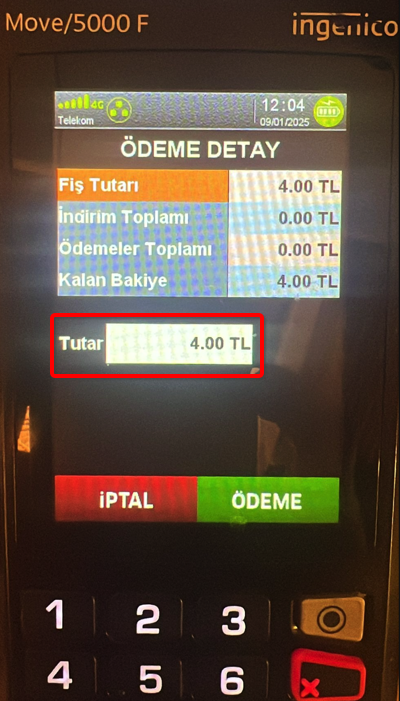
Burada “Tutar 4.00 TL” yazan alan tuş takımı ile değiştirilebilmektedir. Eğer daha düşük bir rakam girip “Ödeme” tuşuna basarsanız girdiğiniz tutar kadar ücretin tahsilatı yapılır. Sonrasında ödeme adımı kalan tutar için devam eder.
Ingencio'da ödeme işlemi başlatıldığında siparişin tüm ödemesinin alınması ve siparişin kapatılması gerekmektedir.
Eğer tahsilatlar sonunda sipariş tamamen kapatılacaksa Ingenico üzerinden parçalı ödemenin kullanılmasında bir sorun yoktur. Ancak, siparişin kalan bakiyesi daha sonra alınacaksa öncelikli olarak alınacak ödemeye ait sipariş kısmının Ritapos üzerindeki sipariş bölme özelliği kullanılarak bölünmesini ve daha sonra Ingenico üzerinden ödenmenin alınması gerekecektir.
7.7.4.4.3. Ingenico Cihaz Üzerinden Servis Ücreti ve Bahşiş Almak
Ingenico ÖKC cihazınız üzerinden servis ücreti (hizmet bedeli alabilirsiniz) ve bahşiş ödemesi alabilirsiniz. Bunun için;
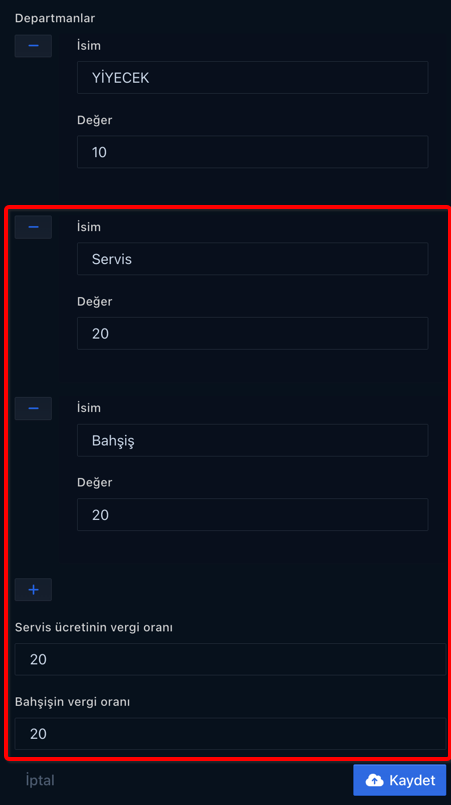
departman bilgilerinizin sonuna “Servis” ve “Bahşiş” isminde iki departman daha ekleyin ve en alttaki vergi oranlarını da uygun şekilde doldurun. Artık sipariş içeriğinde bulunan “Servis ücreti” ve “Bahşiş” ler Ingenico tarafından işlenebilecektir.
Karmaşık bir işlem olduğunun bizlerde farkındayız ancak yasal mevzuatlar gereği bu işlemleri her siparişte uygulamanız gerekmektedir. Takıldığınız yerde Ritapos ekibiyle iletişime geçerek entegrasyonun daha detaylı eğitim alabilirsiniz.